穿越火线(CrossFire,简称CF)是一款广受欢迎的第一人称射击游戏,玩家在游戏中经常会更改自己的名字以追求个性化或者满足某些特定的需求。在CF中...
2025-05-06 0 cf
随着个人电脑操作系统的更新换代,越来越多的用户开始使用Windows10操作系统。而对于游戏玩家来说,确保游戏在新系统上的兼容性就显得尤为重要。尤其是对于经典射击游戏《穿越火线》(CrossFire,简称CF),玩家群体庞大,其在Win10系统下的表现尤为引人关注。本文将全面探讨Win10系统下CF游戏的兼容性问题,并提供一系列解决方案以供参考。

2.1游戏兼容性问题的普遍性
在操作系统升级到Win10后,可能会出现游戏兼容性问题。这是因为Win10对应用程序的权限和资源管理方式有所变化,一些旧的游戏程序可能无法直接在新系统上无缝运行。
2.2CF游戏对系统要求
《穿越火线》作为一款多年前上市的游戏,其对电脑系统的要求并不高。但随着Win10系统的普及,如何让CF游戏在Win10上运行流畅,成为了许多玩家关心的问题。
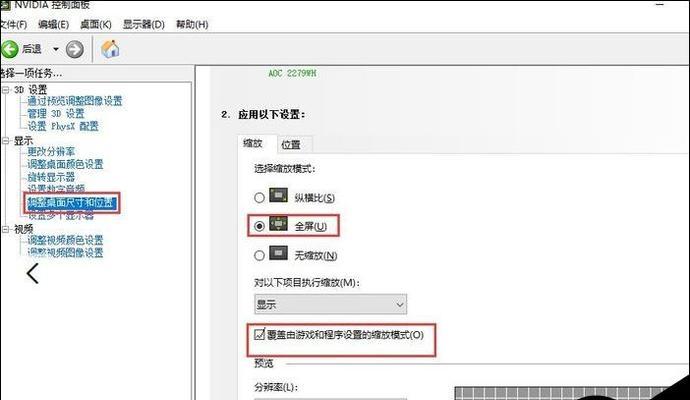
3.1兼容模式运行
Win10系统自带的兼容模式可以模拟旧版本Windows系统,帮助解决一些兼容性问题。具体操作步骤如下:
1.右键点击CF游戏的快捷方式或者可执行文件。
2.在弹出的菜单中选择“属性”。
3.转到“兼容性”标签页。
4.勾选“以兼容模式运行这个程序”。
5.从下拉菜单中选择一个旧版本的Windows系统,比如Windows7或Windows8。
6.点击“应用”然后“确定”。
3.2关闭游戏模式
Win10系统的游戏模式通常会优化系统资源分配给游戏,但在某些情况下,关闭此模式可能有助于提升CF游戏的兼容性。关闭方法如下:
1.点击开始菜单,选择“设置”。
2.进入“游戏”选项。
3.在游戏设置中找到“游戏模式”并关闭。

4.1更新显卡驱动程序
显卡驱动程序的更新可以解决许多游戏在新系统上运行时出现的问题。确保使用最新的驱动程序,可以通过显卡制造商的官方网站下载。
4.2调整电源计划
游戏在高性能模式下运行时,能够获得更佳的性能。操作步骤如下:
1.点击开始菜单,右键点击“电源”选项。
2.选择“更多电源选项”。
3.在弹出的窗口中选择“高性能”电源计划。
4.3禁用系统内置的杀毒软件
有时候,系统自带的杀毒软件可能会干扰游戏的运行。在游戏时暂时禁用杀毒软件,可以避免不必要的干扰。
5.1检查系统更新
确保Win10系统是最新的,以获得最新的功能和改进。可以通过WindowsUpdate来检查并安装所有可用的更新。
5.2游戏文件验证
通过游戏平台的内置功能,如Steam的“验证游戏文件完整性”,来检查游戏文件是否有损坏或缺失。
5.3调整虚拟内存
虚拟内存不足也可能导致游戏兼容性问题。适当增加虚拟内存有助于提升游戏性能。
6.1游戏崩溃问题
检查游戏的运行日志,找到崩溃原因。
按照官方提供的步骤排除故障。
6.2图像显示问题
确认显卡驱动是否最新。
调整游戏图形设置,降低要求。
本文就Win10系统下CF游戏的兼容性问题进行了详细的探讨,从兼容模式运行、优化系统设置、检查驱动更新等多个角度,为玩家提供了实用的解决方案。无论是遇到游戏崩溃,还是图像显示问题,都可以通过本文介绍的方法来尝试解决。对于广大CF玩家而言,只要按照上述方法操作,应该可以在Win10系统下获得满意的游玩体验。
标签: cf
版权声明:本文内容由互联网用户自发贡献,该文观点仅代表作者本人。本站仅提供信息存储空间服务,不拥有所有权,不承担相关法律责任。如发现本站有涉嫌抄袭侵权/违法违规的内容, 请发送邮件至 3561739510@qq.com 举报,一经查实,本站将立刻删除。
相关文章

穿越火线(CrossFire,简称CF)是一款广受欢迎的第一人称射击游戏,玩家在游戏中经常会更改自己的名字以追求个性化或者满足某些特定的需求。在CF中...
2025-05-06 0 cf
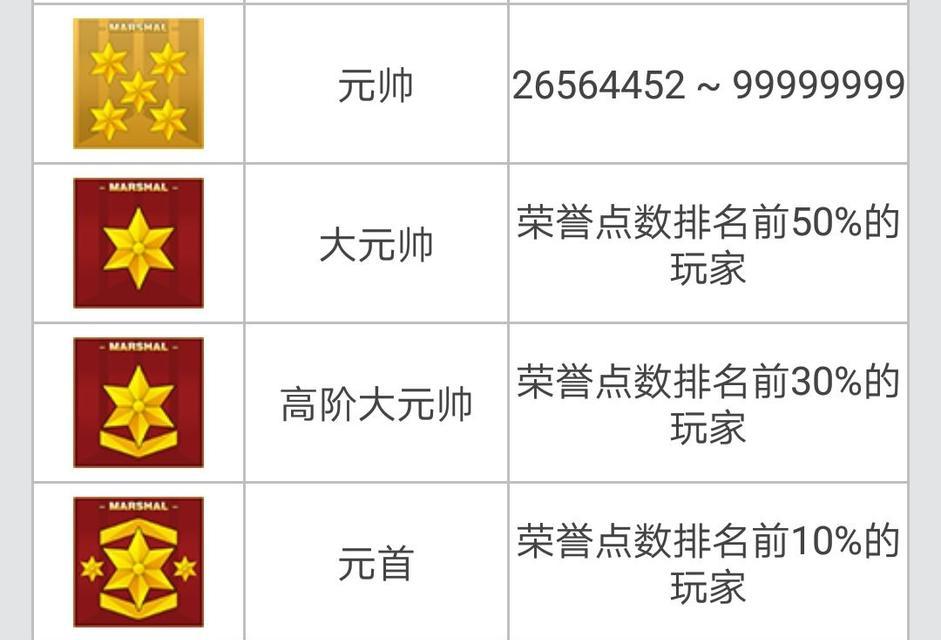
对于喜爱穿越火线(CF)这款射击游戏的玩家而言,“大元首”这个称号无疑象征着至高的荣誉和实力的象征。但想要达到这一高度并非易事,它需要玩家具备卓越的技...
2025-05-06 2 cf
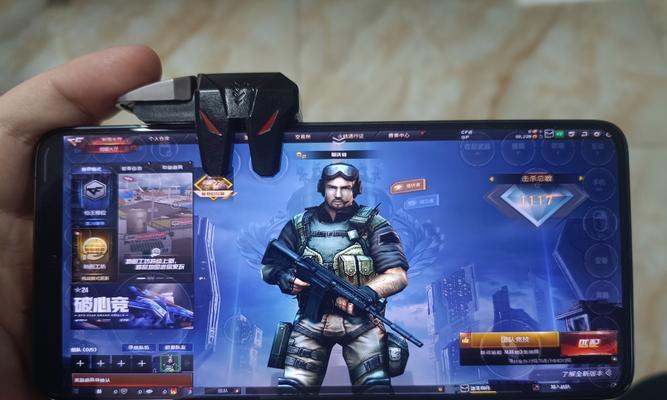
一、开挂的经济成本1.1游戏作弊工具的价格体系在当前网络环境中,CF(穿越火线)端游作弊工具的价格体系呈现多样性。从免费的第三方插件到昂贵的定...
2025-05-06 1 cf
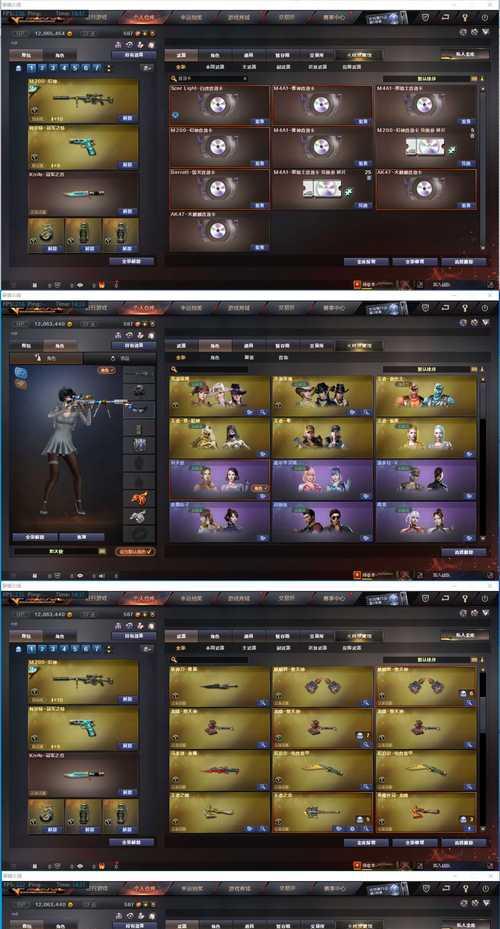
随着《穿越火线》(CF)游戏的日益流行,越来越多的玩家开始寻求专业的代抽服务,以期获得梦寐以求的幻神冠军武器。然而,随之而来的问题是如何选择可靠的代抽...
2025-05-06 1 cf

在《魔域》这款游戏中,玩家经常会探索一些神秘的变身和进化的可能。将摇光神鹿进化成龙的变身过程,不仅是一条充满挑战的升级道路,也是不少玩家追求力量与荣耀...
2025-05-06 1 cf

穿越火线(CrossFire,简称CF)是一款风靡全球的第一人称射击游戏。许多玩家在游戏的虚拟世界中积累着各式各样的武器、装备,而CF的仓库系统作为存...
2025-05-06 1 cf